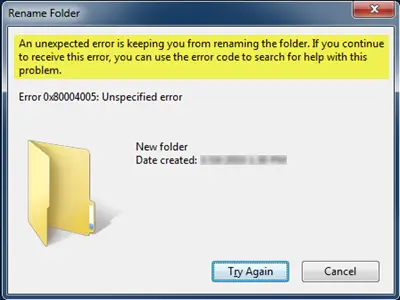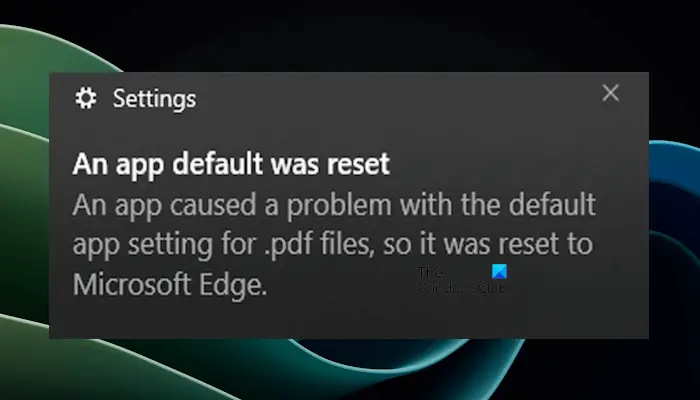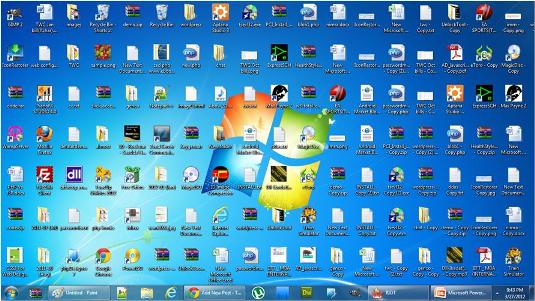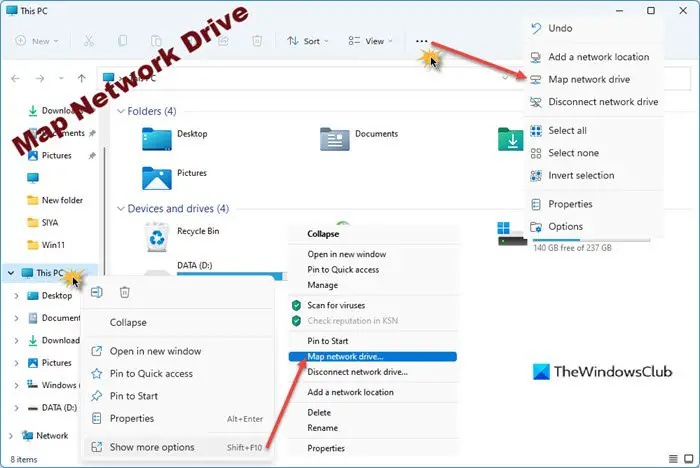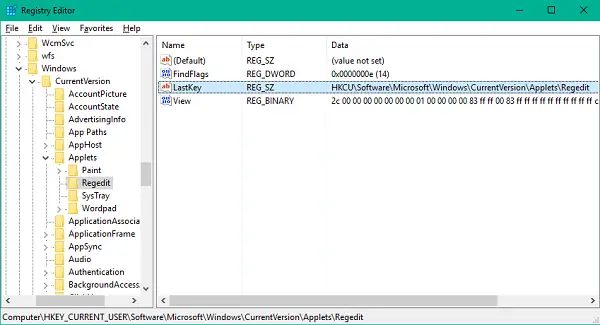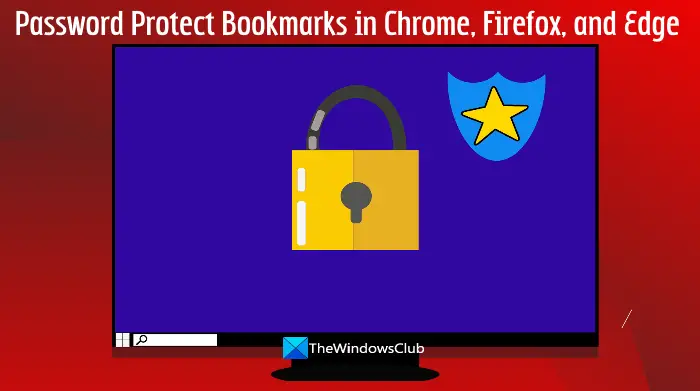位置情報サービスWindows 11/10 では、オペレーティング システムまたはサードパーティ ソフトウェアの存在により、自動的にグレー表示になることが時々報告されます。この不具合により、ユーザーは自分の設定を切り替えることができません。位置情報サービスオンとオフが切り替わり、それに関連する設定を変更することもできません。 Windows 11/10 でこの問題を解決できるいくつかの作業方法について説明します。
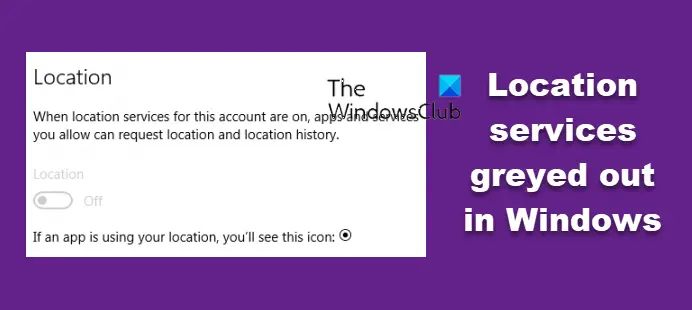
Windows 11/10 で位置情報サービスがグレー表示される
始める前に、次のことを行うとよいでしょう。クリーンブートを実行する位置情報サービスを設定できるかどうかを確認します。可能であれば、干渉している可能性のあるプロセスを手動で特定し、削除する必要があります。
次の作業方法は、Windows 11/10 で位置情報サービスがグレー表示されるエラーのトラブルシューティングに役立ちます。指定されたすべての方法に注意深く従う必要があります。
- レジストリ エディタを使用します。
- Windows サービス マネージャーを使用します。
- グループ ポリシー エディターを使用します。
1]レジストリエディタを使用する
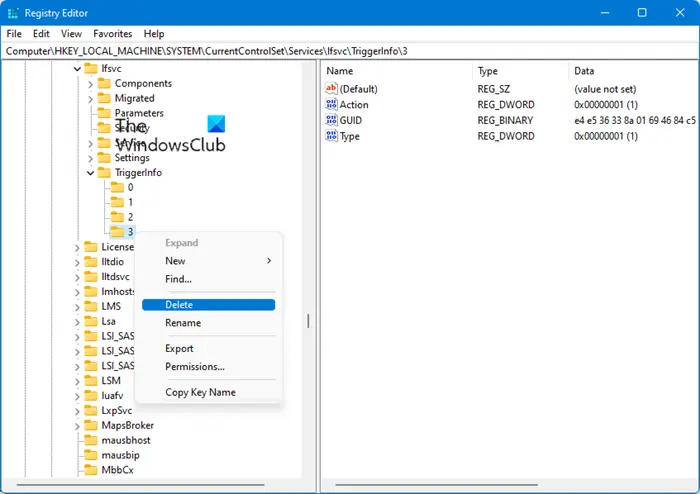
を開きますWindows レジストリ エディター次のパスに移動します。
HKEY_LOCAL_MACHINE\SYSTEM\CurrentControlSet\Services\lfsvc\TriggerInfo
という名前のキー (フォルダー) を選択します。3.
それを右クリックして、消去それ。
2] Windows サービス マネージャーを利用する
を開きますWindows サービス マネージャー。
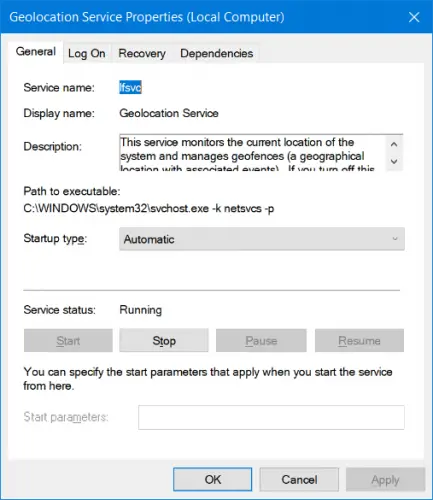
のエントリーについては、地理位置情報サービス、サービスがあることを確認してくださいランニングスタートアップの種類は次のように設定されます。自動。
今すぐチェックしてください。
3] グループポリシーエディターを使用する
グループ ポリシー エディターは Windows 10 の Home エディションでは利用できません。そのため、Windows 11/10 Home を使用している場合は、この方法をスキップするか、GPEDITを追加を OS にインストールして試してください。
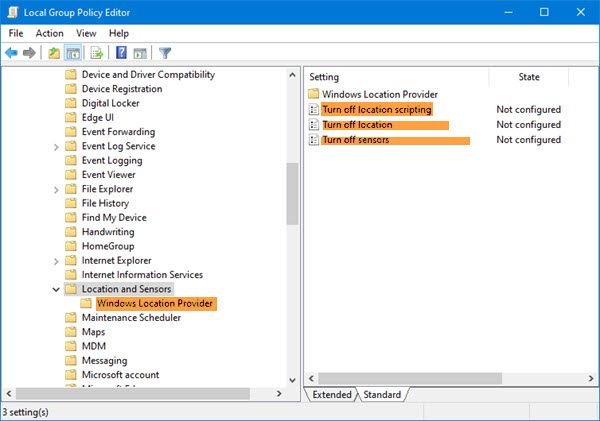
を開きますグループポリシーエディター次のパスに移動します。
管理用テンプレート\Windows コンポーネント\位置情報とセンサー
これら 3 つの設定をそれぞれダブルクリックして、未設定または無効:
- 位置情報スクリプトをオフにします。
- 位置情報をオフにします。
- センサーをオフにします。
次に、次の場所に移動します。
管理用テンプレート\Windows コンポーネント\位置情報とセンサー\Windows 位置情報プロバイダー
ダブルクリックしてくださいWindows 位置情報プロバイダーをオフにし、になるように構成を設定します未構成または無効。
このポリシー設定は、このコンピューターの Windows 位置情報プロバイダー機能をオフにします。このポリシー設定を有効にすると、Windows 位置プロバイダー機能がオフになり、このコンピューター上のすべてのプログラムは Windows 位置プロバイダー機能を使用できなくなります。このポリシー設定を無効にした場合、または構成しなかった場合、このコンピューター上のすべてのプログラムが Windows 位置情報プロバイダー機能を使用できます。
コンピュータを再起動し、問題が解決したかどうかを確認します。
ではごきげんよう!